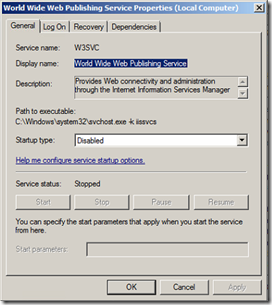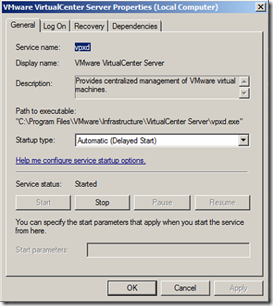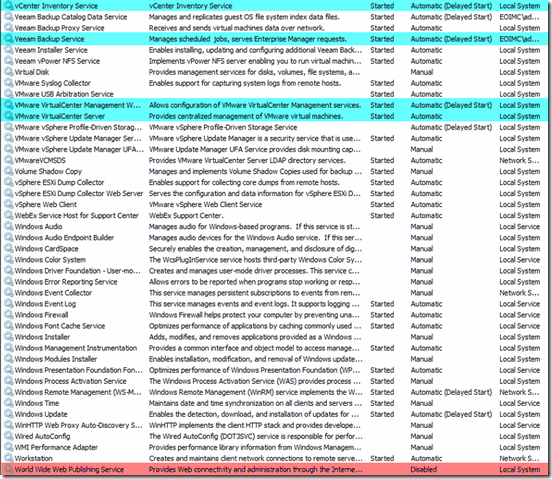Éditeur du Registre
AVERTISSEMENT : toute mauvaise utilisation de l'Éditeur du Registre risque de générer de graves problèmes, pouvant vous obliger à réinstaller votre système d'exploitation. Microsoft ne peut garantir que les problèmes résultant d'une mauvaise utilisation de l'Éditeur du Registre puissent être résolus. Vous assumez l'ensemble des risques liés à l'utilisation de cet outil.Utilisez l'Éditeur du Registre pour augmenter le délai d'attente par défaut. Pour cela, procédez comme suit, puis quittez l'Éditeur du Registre :
REMARQUE : vous ne pouvez pas utiliser cette méthode pour désactiver la fonctionnalité de déconnexion automatique du service Serveur. Vous ne pouvez l'utiliser que pour modifier le délai d'attente par défaut pour la fonctionnalité de déconnexion automatique.
- Cliquez sur Démarrer, sur Exécuter, tapez regedit (Windows 2000 ou Windows Server 2003) ou regedt32 (Windows NT 4.0), puis cliquez sur OK.
- Recherchez la clé suivante dans le Registre et cliquez dessus :
HKEY_LOCAL_MACHINE\SYSTEM\CurrentControlSet\Services\lanmanserver\parameters
- Dans le volet droit, cliquez sur la valeur de déconnexion automatique, puis cliquez sur Modifier dans le menu Edition. Si la valeur de déconnexion automatique n'existe pas, procédez comme suit :
- Dans le menu Edition, pointez sur Nouveau, puis cliquez sur REG_DWORD.
- Tapez autodisconnect et appuyez sur Entrée.
- Dans le menu Édition, cliquez sur Modifier.
- Cliquez sur Hexadécimale.
- Dans la zone Données de la valeur, tapez ffffffff, puis cliquez sur OK.
Recherchez la clé suivante dans le Registre et cliquez dessus :
HKEY_LOCAL_MACHINE\SYSTEM\CurrentControlSet\Service\lanmanworkstation\parameters
Valeur : KeepConn
Type de données : REG_DWORD
Plage : 1 à 65 535 (s)
Valeur par défaut : 600 s = 10 minutes
Ligne de commande
REMARQUE : si vous utilisez cette méthode, vous pouvez désactiver la fonctionnalité de réglage automatique pour le service Serveur.Pour changer le délai d'attente par défaut pour la fonctionnalité de déconnexion automatique du service Serveur, ouvrez une invite de commandes, tapez la ligne suivante, puis appuyez sur Entrée
net config server /autodisconnect:nombre
où nombre est le nombre de minutes que vous souhaitez que le serveur attende avant de déconnecter un lecteur réseau mappé. La valeur maximale de cette commande est 65,535.
REMARQUE : si vous définissez la valeur de déconnexion automatique sur 0 (zéro), la fonctionnalité de déconnexion automatique n'est pas désactivée et le service Serveur déconnecte les lecteurs réseau mappés après seulement quelques secondes d'inactivité.
Pour désactiver la fonctionnalité de déconnexion automatique, ouvrez une invite de commandes, tapez la ligne suivante et appuyez sur Entrée :
net config server /autodisconnect:-1